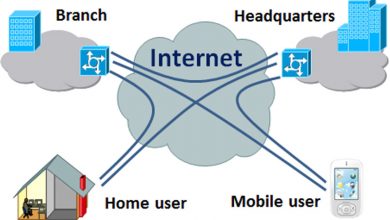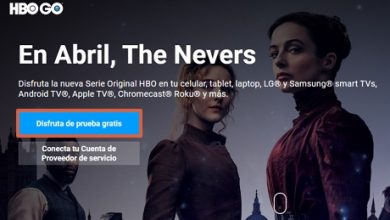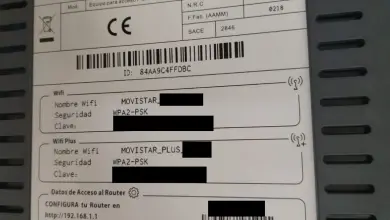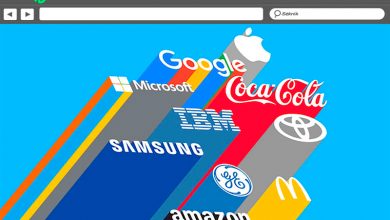Comment activer DHCP sur mon PC Windows 7 pour avoir Internet via Ethernet ou WiFi? Guide étape par étape

Si, pour une raison quelconque, vous avez modifié ou configuré l’ adresse IP de manière incorrecte, il est probable que vous n’ayez pas accès à Internet depuis votre ordinateur . Pour résoudre ce problème, il sera nécessaire d’activer le protocole DHCP .
La première chose que vous devez savoir est ce qu’est le DHCP et comment il affecte votre connexion Internet . De plus, vous devrez savoir dans quelle couche OSI il agit pour mieux interpréter son travail.
Pour résoudre tous ces doutes, il vous sera pratique de lire cet article jusqu’au bout. Nous allons également vous expliquer étape par étape que vous devez faire pour activer le protocole DHCP dans Windows 7 .
Qu’est-ce que DHCP et comment affecte-t-il ma connexion Internet?

DHCP est un protocole utilisé pour configurer dynamiquement les adresses IP . De cette manière, les périphériques d’un réseau (auquel une adresse IP spécifique est attribuée) peuvent communiquer avec d’autres réseaux via une liste d’adresses IP utilisées par le serveur Dynamic Host Configuration Protocol .
Le travail effectué par ce type de client-serveur , puisque DHCP agit comme un serveur, organisant les IP, et les appareils qui nécessitent une adresse IP pour se connecter à un réseau sont les clients de ce protocole.
«MISE À JOUR
Voulez-vous activer le protocole DHCP dans Windows 7 pour vous connecter à Internet?
ENTREZ ICI et apprenez tout PAS À PAS
»
Au fur et à mesure que les adresses IP deviennent libres , DHCP les réaffecte à nouveau, en configurant les paramètres automatiquement, dynamiquement ou manuellement. Ce protocole peut être utilisé dans les réseaux IPv4 et IPv6 , filaires et sans fil. DHCP est chargé de maintenir la connexion Internet stable entre tous les appareils qui composent le réseau. Mais il a une grande vulnérabilité et c’est la facilité d’être manipulé par des personnes non autorisées.
À quelle couche réseau et comment fonctionne le protocole de configuration dynamique d’hôte?
Le protocole de configuration dynamique d’hôte fonctionne dans la septième couche du modèle OSI et dans la pile TCP, DHCP apparaît dans la quatrième . En effet, les utilisateurs peuvent accéder à leurs services pour échanger des informations via des programmes . Son travail est de gérer une liste d’adresses IP qu’il possède parmi les composants d’un réseau, ceci est fait pour que les clients, ou nœuds, puissent communiquer avec d’autres réseaux IP.
De cette manière, DHCP configure automatiquement les adresses des périphériques via un matériel spécial (routeurs et concentrateurs). Pour attribuer des adresses IP, cela se fait via le modèle client-serveur. Le client communique avec tous les membres du réseau pour savoir quel est le serveur DHCP qui est disponible pour leur requête , cela fait que tous les serveurs écoutent cette requête et consultent une IP gratuite dans leur base de données afin qu’ils puissent la relier au Adresse MAC de l’ordinateur demandeur.
Le DHCP utilise la base de données disponible pour configurer les paramètres suivants: IP, nom et adresse du serveur nom de domaine du système (DNS), en attendant l’adresse Web du protocole de résolution, masque de sous-réseau , la passerelle, le SMTP et les paramètres proxy. Une fois ces paramètres établis , le MAC avec l’ adresse IP fournie automatiquement est sauvegardé dans la base de données du serveur DHCP . L’affectation peut également être effectuée de manière dynamique ou manuelle.
Apprenez étape par étape comment activer le protocole DHCP dans Windows 7
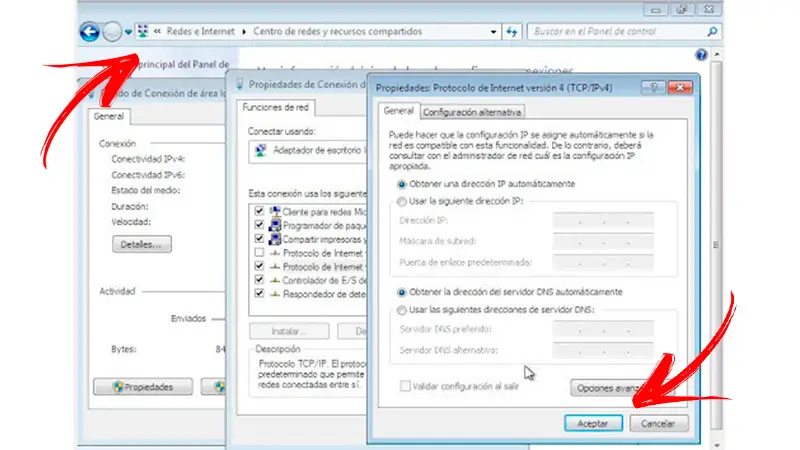
Pour activer le protocole DHCP sur votre ordinateur Windows 7, vous devez procéder étape par étape:
- Ouvrez le Panneau de configuration à partir du menu Démarrer de Windows.
- Accédez à Réseau et Internet et recherchez Centre Réseau et partage .
- Trouvez l’outil Connexions réseau et cliquez dessus avec le bouton droit de la souris.
- Sélectionnez la fonction Propriétés .
- Cliquez sur Protocole TCP / IP .
- Recherchez Propriétés et sélectionnez cette fonction.
- Allez dans l’onglet Général .
- Cliquez sur Fonctionnalités réseau .
- Appuyez sur Obtenir une adresse IP automatiquement .
- Cliquez sur OK .
Si vous avez des questions, laissez-les dans les commentaires, nous vous répondrons dans les plus brefs délais, et cela sera également d’une grande aide pour plus de membres de la communauté. Je vous remercie!